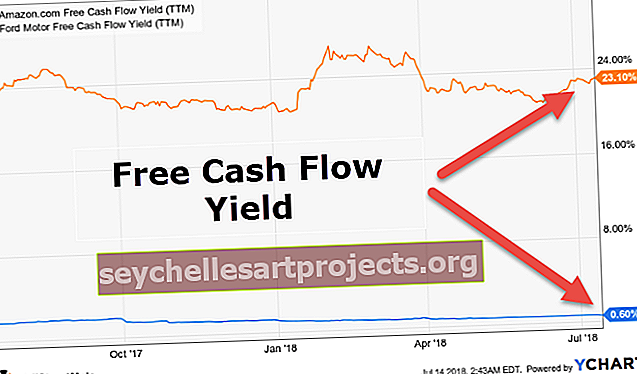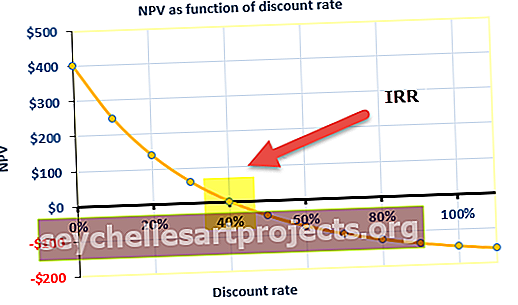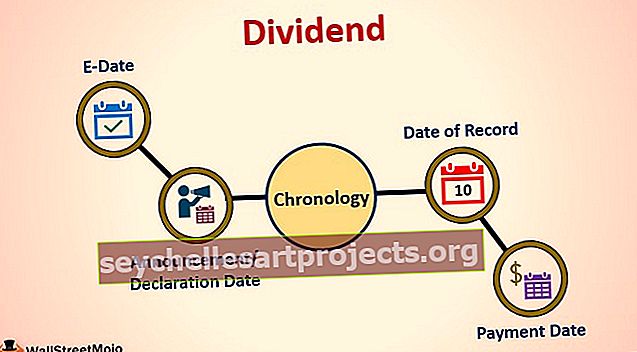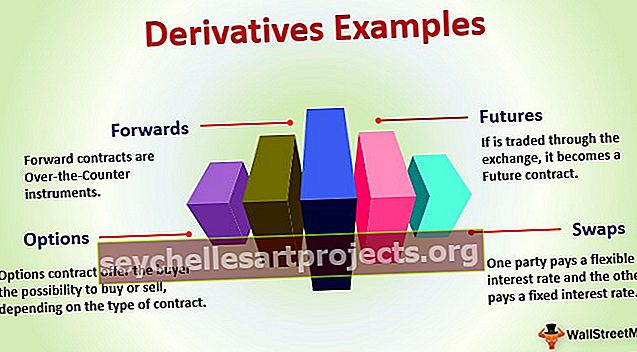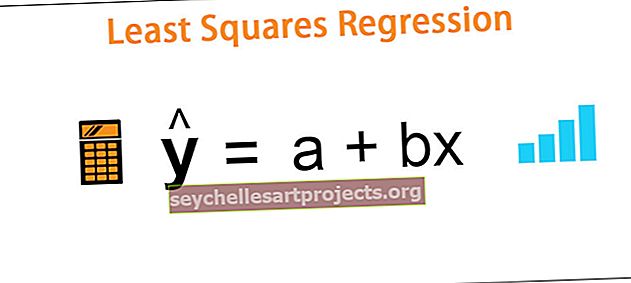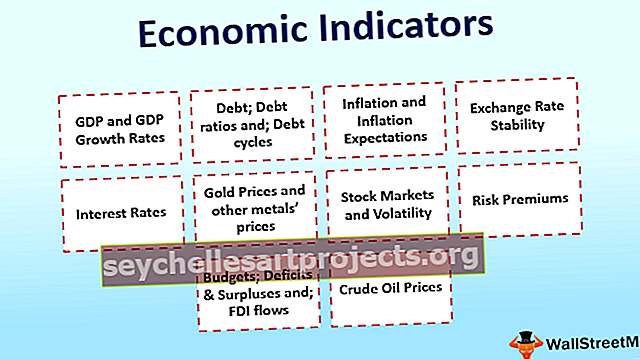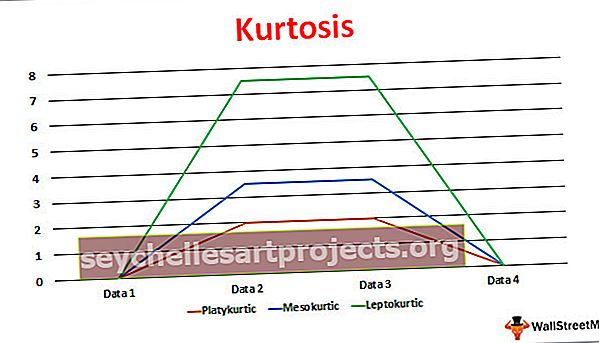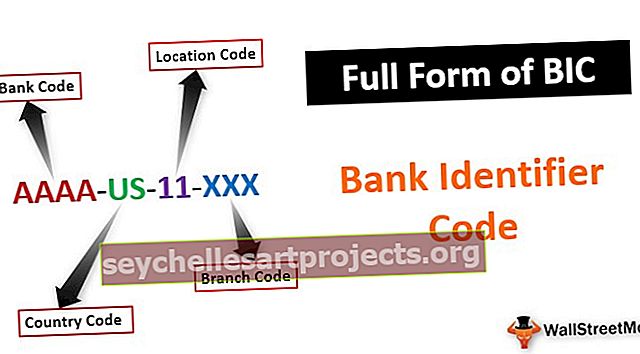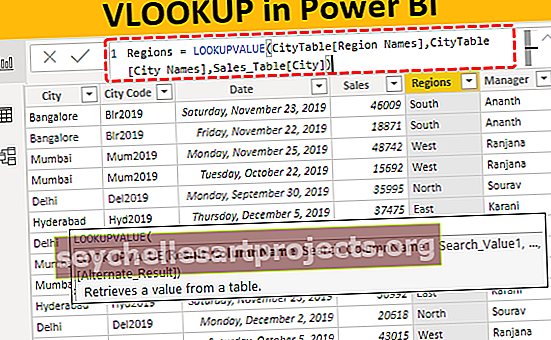Excel-viittaus toiseen arkkiin | Kuinka viitata toiselle arkille?
Viittaus toiseen Excel-taulukkoon
Excel-viittaus toiseen taulukkoon vaaditaan, kun meidän on hankittava tiedot myös toisesta taulukosta tai jopa toisesta työkirjasta. Usein Excelissä linkitämme solut, jotta kaava olisi dynaaminen ja reaaliaikainen.
Kuinka viitata toiseen taulukkoon tai työkirjaan Excelissä? (esimerkkien kanssa)
Esimerkki # 1 - Viite samassa taulukossa
Viittaaminen Excel-soluun tai solualueeseen samoista laskentataulukoista ei ole vaikein työ maailmassa. Meidän on vain valittava vaadittava solu tuloksena olevasta solusta.
Oletetaan, että olet solussa E8 ja tarvitset tietoja B2-solusta.

B2-solussa meillä on Apple-hinta ja tarvitsemme saman numeron yhdistettäväksi E8-soluun. Joten avaa yhtälömerkki E8-solussa.

Nyt voit valita tietyn solun hiirellä (B2-solu) tai voit myös kirjoittaa B2 suoraan sitten, paina Enter-näppäintä nyt, meillä on arvo soluista B2 - E8.

Nyt E8-solu on täysin riippuvainen B2-solusta, riippumatta solussa tapahtuvista muutoksista, sillä on suora vaikutus E8-soluun lukuun ottamatta solun muotoilua.

Esimerkki # 2 - Viite samassa työkirjassa mutta eri arkilta
Solun viittaaminen samasta arkista Excelissä ei vaadi rakettitietämystä, ja samalla tavoin viittaaminen saman työkirjan eri laskentataulukoista on myös niin yksinkertaista.
Oletetaan, että sinulla on arkkien nimet Sheet1 ja Sheet2.

Vuonna Sheet1 olemme myyntitiedot ja Taul2 tarvitsemme koko näiden myyntitietoja.

Avaa nyt SUM-funktio Taulukko2: ssa ja A2-solussa.

Siirry nyt Sheet1: een ja valitse vaadittu solualue B2 - B6.

Sulje kaava ja paina Enter-näppäintä.

Katso nyt kaavan viite = SUM Excelissä (Sheet1! B2: B6).
Joten, jotta voimme viitata Excel-soluun tai solualueeseen toisesta taulukosta, meidän on ensin hankittava laskentataulukon nimi eli Taulukko1 ja sen jälkeen huutomerkki (!), Ennen kuin mainitaan solun osoite ja solun osoite on B2: B6 .
Yksisoluisen laskentataulukon nimi ja solun osoite eli = Taulukko1! B2

Tällä tavalla voimme viitata saman laskentataulukon eri laskentataulukon soluihin. Yksinkertainen asia on, kun viittaamme saman työkirjan eri laskentataulukoiden soluun, saamme taulukon nimen ennen soluviittausta.
Esimerkki # 3 - Viite eri työkirjataulukossa
Viittaamalla toisen taulukon soluun tai solualueeseen saamme arkin nimen ja samalla tavalla viitatessamme eri työkirjojen Excel-soluun tai solualueeseen saamme työkirjan nimen, laskentataulukon nimen ja soluviitteen .
Oletetaan esimerkiksi, että meillä on kaksi työkirjaa päätiedosto ja ABC-tiedosto.

Vuodesta tiedostojärjestelmään, meidän täytyy viitata soluun B2 levystä Taul2. Avaa yhtälömerkki ABC-tiedostossa.

Siirry nyt työkirjaan Päätiedosto> Taulukko2 valitsee A2-solun.

Joten saimme toisen arkin viitteen = '[Main File.xlsx] Sheet2'! $ 2 $
'[Main File.xlsx] Sheet2' tämä on ensimmäinen asia, jonka saimme soluviitteestä. Main File.xlsx on työkirja, johon viittaamme, tässä Main File on viitattava työkirja ja .xlsx on työkirjan Excel-laajennus.
Taul2 on laskentataulukon nimi päätiedostoon työkirjan.
$ A $ 2 on solu, johon viitataan Main File -työkirjan Sheet2 : ssa .
Huomaa: Kun solu tai solualue siirretään toisesta työkirjasta, se luo soluviitteen absoluuttiseksi soluviitteeksi. Yllä olevassa esimerkissä $ A $ 2 on osoitus samasta.
Olemme nähneet, kuinka viitata soluun toisesta työkirjasta ja alla on soluviittaus toisesta saamastamme taulukosta.

Tämä on viite, jonka saimme työkirjan avaamisen yhteydessä. Suljen nyt työkirjan päätiedoston ja näen, mikä vaikutus tähän excel-soluviittaukseen on.
Vai niin!!! Näyttää siltä, että raketitiede ei ole ??
Mutta tämä ei ole niin pelottavaa kuin ajattelet juuri nyt. Lähde viitteessä nyt.

= 'E: \ sharmila \ [Main File.xlsx] Sheet2 ′! $ A $ 2
= 'E: \ on tietokoneen tai kannettavan tietokoneen asema.
\ sharmila on aseman pääkansion nimi = 'E: \
\ [Main File.xlsx] on tiedoston nimi.
Sheet2 ′! $ A $ 2 on laskentataulukon nimi ja soluviite.
Muistettavaa
- Kun viittaamme soluihin samalta taulukolta, saamme vain solujen osoitteet.
- Kun viittaamme soluun toisesta taulukosta Excelissä, mutta muodostamme saman työkirjan, saamme viittaamamme laskentataulukoiden nimet ja solun osoitteen kyseisessä laskentataulukossa.
- Jos soluun viitataan toisesta Excel-laskentataulukosta samassa työkirjassa, saadaan suhteellinen Excel-viite eli A2.
- Jos soluun viitataan toisessa työkirjassa excelissä, saadaan absoluuttinen viite eli $ A $ 2.